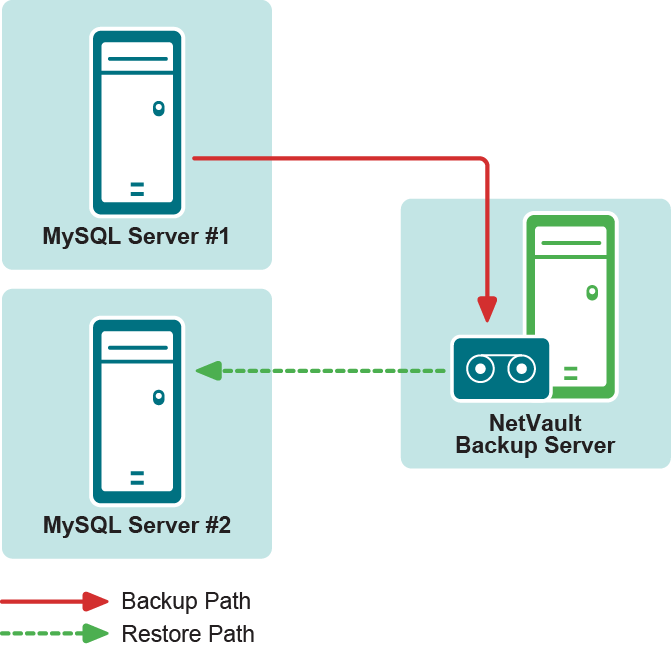異なるMySQLサーバーへのリストア
プラグインでデータベースまたは個々のテーブルを同じMySQLサーバー上の別のMySQLインスタンスにリストアできるのと同様に、リストア・プロセス中に別のMySQLサーバーをターゲットにすることができます。このオプションは、災害復旧オペレーションで使用されます。
このプロセスを実行するには、以下のトピックで説明する手順に従います。
リストアを別のMySQLサーバーに移動する前に、このオペレーションに関する以下の既知の制限事項と想定される用途のリストを確認する必要があります。
このタイプのリストアを設定して実行するには、以下の前提条件を満たす必要があります。
|
• |
既存のマシンとターゲット・マシンのインストール構成を同一にする:MySQLに関して、両方のマシンが以下のように設定されている必要があります。 |
|
• |
NetVault BackupソフトウェアおよびPlug‑in for MySQLをすべてのクライアントにインストールする:NetVault Backup(クライアントまたはサーバー・バージョン)およびプラグインを、このプロセスで使用する両方のクライアント・マシン(既存のMySQLマシンと新しいリストア・ターゲット)にインストールし、設定する必要があります。 |
|
• |
すべてのクライアント・マシンをNetVault Backupサーバーに追加する:すべてのソフトウェア・インストール条件を満たした上で、NetVault Backup WebUIを使用して、ターゲットのNetVault Backupクライアント・マシン(既存のMySQLマシンおよび新しいリストア・ターゲット)をNetVault Backupサーバーに追加する必要があります。 |
|
• |
新しいリストア・ターゲットにMySQLインスタンスが必ず存在する:新しいリストア・ターゲットにMySQLインスタンスが存在している必要があります。このインスタンスが移動リストアのターゲットとなります。このインスタンスはMySQLで正しく設定および構成されるとともに、新しいリストア・ターゲットでプラグインのインストールに追加されている必要があります(「プラグインの設定」で説明した手順に従います)。 |
|
重要: 新しいリストア・ターゲットのインスタンスの[設定]ダイアログ・ボックスから、以下の値をメモしておきます。ユーザ名、パスワードおよびインスタンス名 移動リストアの設定中、プラグインでターゲットMySQLインスタンスへの適切なアクセスを得られるよう、これらの値を[オプション]タブ内のフィールドに入力する必要があります。 |
リストアの実行
すべての前提条件を満たしたら、以下の手順に従って、MySQLのバックアップを別のマシンにリストアします。
|
1 |
[ナビゲーション]パネルで、[リストア・ジョブ作成]をクリックします。 |
|
2 |
|
3 |
|
5 |
[次へ]をクリックします。 |
|
6 |
[セレクション セット作成]ページで、リストアするデータを選択します。 |
|
7 |
|
8 |
[リストア先詳細]セクションで、以下の情報を入力します。 |
|
• |
|
• |
[パスワード]:新しいリストア・ターゲットのターゲット・インスタンスに設定したパスワードを入力します([設定]ウィンドウの[パスワード]フィールドで設定したパスワード)。 |
|
• |
[インスタンス名]:新しいリストア・ターゲットのMySQLインスタンスのNetVault Backup名を入力します([設定]ウィンドウの[MySQLインスタンス名]フィールドでインスタンスに設定した値)。 |
|
9 |
必要に応じて、[リカバリ時]タブで使用可能なその他のオプションを設定できますが、 |
|
10 |
|
11 |
デフォルト設定を使用しない場合は、[ジョブ名]に、ジョブの名前を指定します。 |
|
重要: ターゲットOSのファイル名としてサポートされていない特殊文字を使用しないよう注意してください。たとえば、Windowsでは/、\、*、@などの文字は使用できません。これは、Plug‑in for MySQLがデータを一時的にリストアするために、[ジョブ・タイトル]と同じ名前のフォルダを作成しようとするからです。 |
|
12 |
[クライアント指定]リストで、データをリストアするマシンを選択します。 |
|
13 |
|
14 |
[保存]または[保存 & 実行]の、どちらか適切な方をクリックします。 |
MySQLレプリケーションの使用
MySQLレプリケーション環境でのプラグイン使用:概要
レプリケーションにより、堅牢性、速度、およびシステム管理上の利点がもたらされます。
Plug‑in for MySQLは、単一マスタ・レプリケーション環境のバックアップとリカバリをサポートしています。